Terlepas dari pemasangan iklan di website pribadi dan Youtube ternyata kamu juga bisa memasang iklan Google Adsense di Fanspage Facebook yang kamu punya, apa yang ada di pikiran kamu (wow iklan google Adsense saya bisa di pasang di facebook) pasti kalian langsung kepikiran banyak nya yang akan melihat iklan kalian tersebut, sama hal nya dengan Youtube dan blog, di fanspage facebook kamu juga memerlukan usaha untuk mendapatkan visitor agar mengunjungi bagian fanspage Facebook kamu yang ada iklan Google Adsense nya. Ok, langsung saja... sebelum mempraktek kan nya terutam kamu harus punya akun Google Adsense yang aktif (Full Approve). Langkah Dibawah ini menggunakan Akun Google Adsense Non Hosted.
Langkah-langkah Pasang Iklan Google Adsense di FP Facebook
- Kunjungi www.facebook.com dan login dengan akun facebook kamu lalu buka Fanspage Facebook kamu
- Lalu Buka https://apps.facebook.com/static_html_plus Maka akan tampil laman seperti dibawah ini.
- Lalu klik tombol Add Static HTML to a Page, maka akan muncul tampilan seperti dibawah ini dan pilih Fanspage yang akan kamu pasang iklan Google Adsense.
- Setelah kamu Klik Tombol Add Page Tab makan kamu akan di arah kan ke fanspage yang kamu pilih tadi. Lihat Menu sebelah kiri pada Fanspage akan bertambah satu menu welcome. Kemudian Klik Tombol Set up tab.
- Maka Kamu akan Dibawa ke laman Thunderpenny Static HTML, nah disinilah tempat kamu akan menaruh kode iklan Google Andsense. Sebelum itu siapkan terlebih dahulu kode iklan Google Adsense yang akan kamu letak di sini. Buka Akun Google Adsense kamu dan ambil kode iklan yang sudah aktif supaya kamu tidak lagi menunggu iklan untuk tampil, jika kamu membuat unit iklan baru tentunya kamu harus menunggu iklan tersebut aktif baru akan muncul. Disarankan gunakan kode iklan yang sudah aktif.
- Jika Sudah Kamu Copy Kode Iklan Google Adsense yang kamu pilih tadi, lalu pastekan ke Form Static HTML. Supaya memperindah tampilan alias nggk iklan tok yg tampil, kamu bisa menambahkan video youtube yang kamu miliki (video Tutorial blog, design) apapun, disarankan video asli buatan kamu sendiri bukan video reupload. Copy Kode Embed Video Youtube dan Pastekan Setelah Kode iklan Google Adsense seperti gambar dibawah ini. Lalu Klik tombol Save & Publish. Reload Laman Fanspage kamu yang di facebook.com, maka kamu akan menemukan menu welcome.
- Klik menu Welcome dan taraaa,,, kamu akan melihat iklan Google Adsense beserta video youtube yang kamu pasang tadi. Oh ya, dibawah Kode Embed Video Youtube kamu masih bisa menambahkan kode iklan Google Adsense, jadi nanti nya akan tampil dua iklan, dibawah dan di atas video seperti Gambar dibawah ini.
Silahkan Share Laman tersebut supaya dilihat banyak orang, dan tentunya akan mendatangkan banyak Dollar untuk kamu :D
Gimana... Mudah bukan Cara Pasang Iklan Google Adsense di Fanspage Facebook Silahkan dipraktek ke fanspage kamu, jika ada masalah atau kurang jelas Atau kamu ingin menambah kan pengalaman kamu, silahkan tuliskan di kolom komentar dibawah. Sekian... Salam Blogger.
Baca Juga:





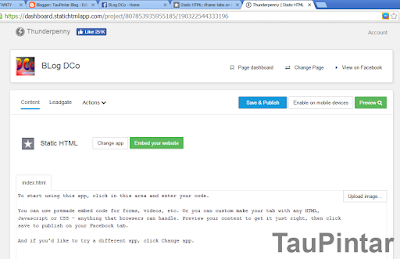

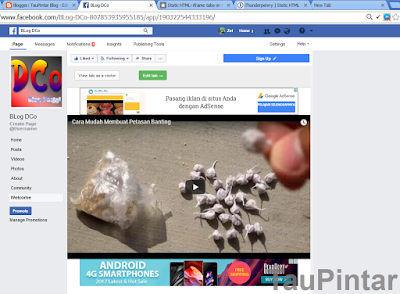











kerenn ghan, trims ilmunya
BalasHapussiaappp.... terima kasih gan udah mampir
Hapusdari android g bsa ya gan
BalasHapusbisa gan, cuma link nya beda lagi sama yg pakai desktop. coba agan liat di static HTML, liat bagian kanan atas kan ada Enable on mobile device setelah agan klik akan muncul short link, nah itu dia link untuk mobile nya gan. semoga membantu,,,,
Hapuskalau belum punya akun google adsense gimana sob...?
BalasHapusyaa daftar dulu lah gan :D
HapusMantap gan, ane mau coba. Oh yah melanggar kebijakan adsense ngga gan?
BalasHapusnggk gan, asal nggk melanggar kebijakan yang sudah ada ;)
HapusPembayarannya Giman gan??
BalasHapus